خوش آموز درخت تو گر بار دانش بگیرد، به زیر آوری چرخ نیلوفری را
چگونه متوجه 32 یا 64 بیتی بودن سیستم ریموت در شبکه شویم

پیشتر در مقالات جداگانه در خصوص تفاوت Cpu های 32-bit و 64-bit و تفاوت ویندوز 32 بیتی و 64 بیتی صحبت کردیم. خب شما به راحتی می توانید در سیتسم خودتان متوجه شوید که ویندوزتان 32 بیتی یا 64 بیتی است. اگر شما ادمین یک شبکه باشید و یا سیستمی در اختیارتان باشد که بخواهید برنامه ای روی آن نصب کنید، باید از 32 بیتی یا 64 بیتی بودن ویندوزتان مطمئن شوید تا برنامه مناسب با نسخه ويندوزتان را نصب کنید.

ولی در سیستمهای ریموت یا سیستم هایی که در شبکه LAN شما قرار دارند، به طریق مختلفی می توانید از موضوع مطلع شوید. یکی از راه ها استفاده از دستوان خط فرمان و Powershell است.
در سیستم خودتان کافیست که Settings را باز کرده و سپس به قسمت System بروید. سپس از پنل سمت چپ گزینه About را انتخاب کرده و در قسمت مقابل(در قسمت System Type) می توانید نسخه ویندوزتان را مشاهده کنید.
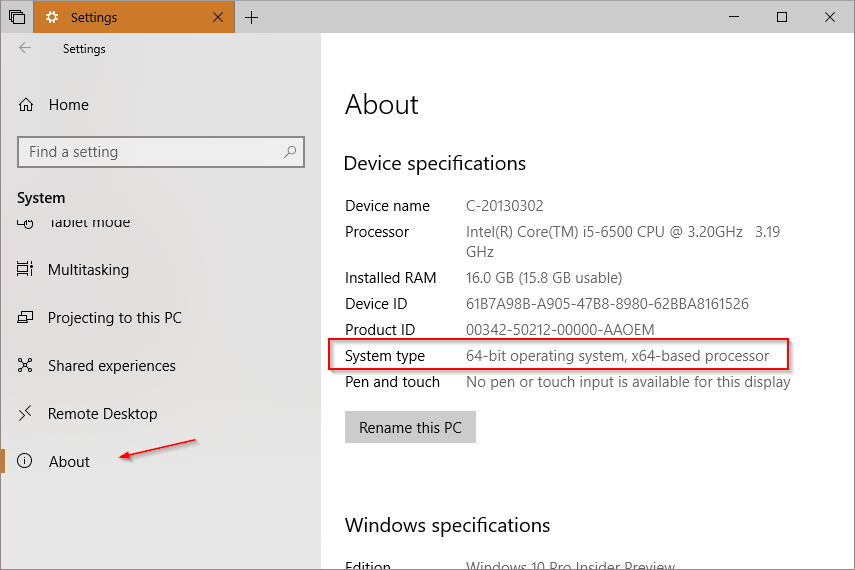
یا اینکه Command Prompt را باز کرده و سپس دستور SystemInfo را وارد و Enter کنید.
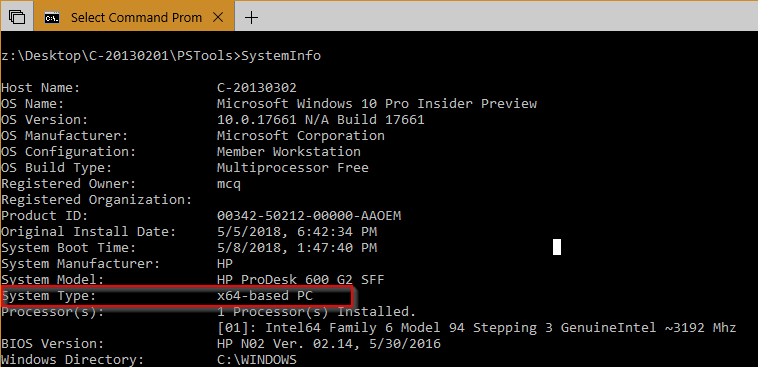
در خروجی دستور و در قسمت System Type می توانید از نسخه سیستم عامل تان آگاه شوید.
حتی با دستورات Powershell هم می توانید به این مهم برسید.
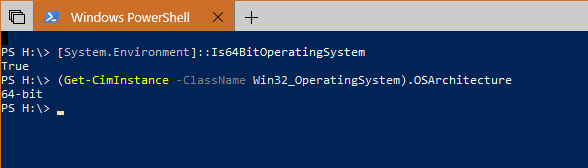
حالا سوال اینجاست که در خصوص سیستم های ریموت چه کاری باید انجام دهیم؟
برای این منظور راه های مختلفی وجود دارد. مثلا Run را باز کرده و دستور msinfo32.exe را وارد و Enter کنید.
بدین ترتیب پنجره System Information باز خواهد شد. سپس از منوی View گزینه Remote Computer را کلیک کنید.
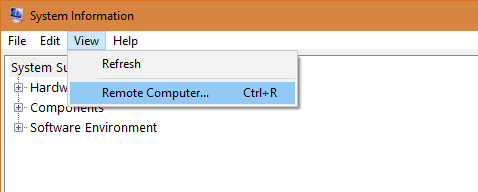
نام کامپیوتر مقصد را وارد و OK کنید.
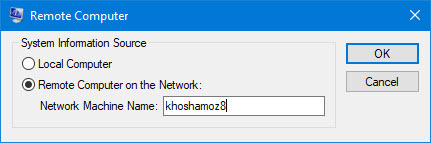
اگر به قسمت System Type دقت کنید، نوع پردازنده سیستم مقصد که قادر به راه اندازی سیستم عامل است را مشاهده می کنید. پس این سیستم فقط قادر به اجرای سیستم عامل 32 بیتی است و سیستم عامل 64 بیتی را نمی توانید روی آن نصب کنید.
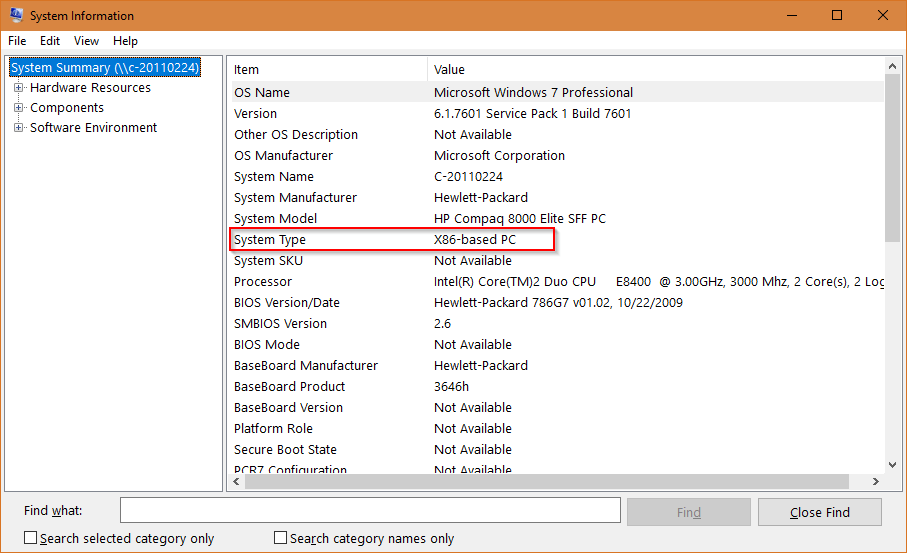
حتی از دستور SystemInfo هم در خط فرمان برای این منظور می توانید استفاده کنید:
به جای computername باید نام سیستم مورد نظر را جایگزین کنید.
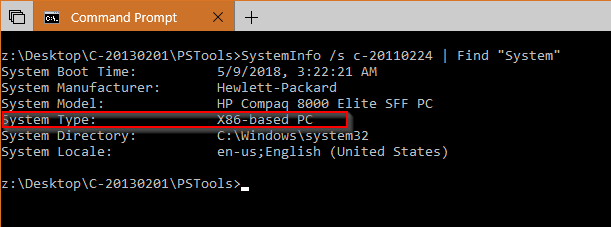
اگر در سیستم های شبکه، WinRM را فعال کرده اید، از دستورات Powershell هم می توانید استفاده کنید.
در این دستور هم باید به جای ComputerName، نام سیستم مقصد را جایگزین کنید.

اگر دستور فوق هم کار نکرد از دستور زیر استفاده کنید:
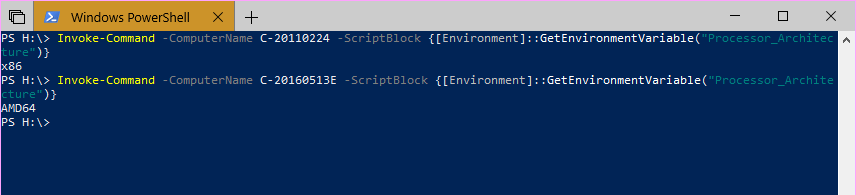

ولی در سیستمهای ریموت یا سیستم هایی که در شبکه LAN شما قرار دارند، به طریق مختلفی می توانید از موضوع مطلع شوید. یکی از راه ها استفاده از دستوان خط فرمان و Powershell است.
در سیستم خودتان کافیست که Settings را باز کرده و سپس به قسمت System بروید. سپس از پنل سمت چپ گزینه About را انتخاب کرده و در قسمت مقابل(در قسمت System Type) می توانید نسخه ویندوزتان را مشاهده کنید.
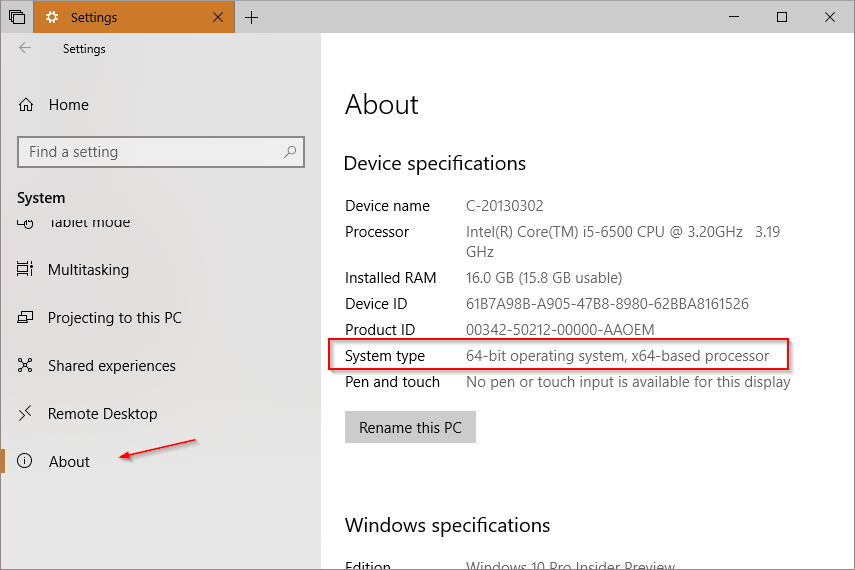
یا اینکه Command Prompt را باز کرده و سپس دستور SystemInfo را وارد و Enter کنید.
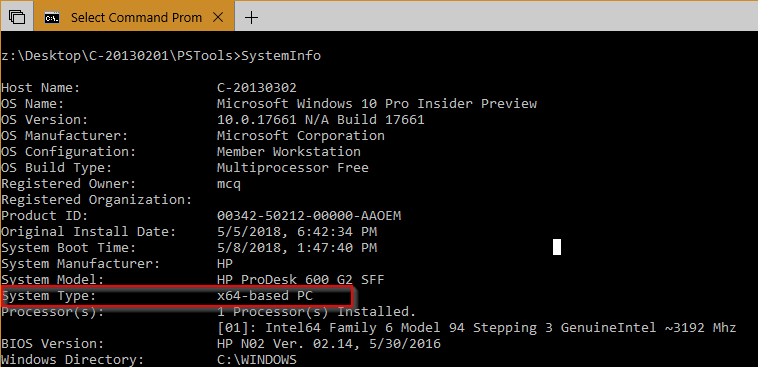
در خروجی دستور و در قسمت System Type می توانید از نسخه سیستم عامل تان آگاه شوید.
حتی با دستورات Powershell هم می توانید به این مهم برسید.
(Get-CimInstance -ClassName Win32_OperatingSystem).OSArchitecture
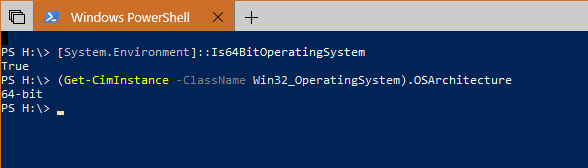
حالا سوال اینجاست که در خصوص سیستم های ریموت چه کاری باید انجام دهیم؟
برای این منظور راه های مختلفی وجود دارد. مثلا Run را باز کرده و دستور msinfo32.exe را وارد و Enter کنید.
بدین ترتیب پنجره System Information باز خواهد شد. سپس از منوی View گزینه Remote Computer را کلیک کنید.
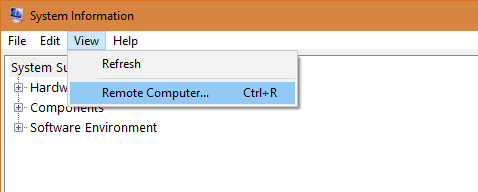
نام کامپیوتر مقصد را وارد و OK کنید.
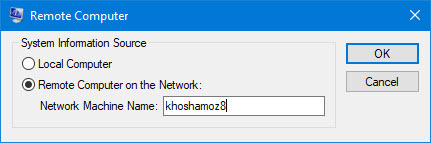
اگر به قسمت System Type دقت کنید، نوع پردازنده سیستم مقصد که قادر به راه اندازی سیستم عامل است را مشاهده می کنید. پس این سیستم فقط قادر به اجرای سیستم عامل 32 بیتی است و سیستم عامل 64 بیتی را نمی توانید روی آن نصب کنید.
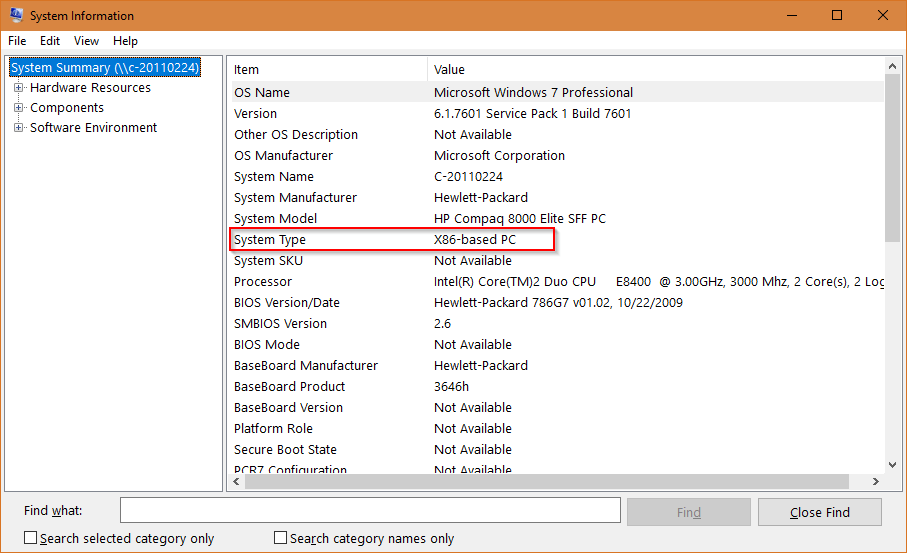
حتی از دستور SystemInfo هم در خط فرمان برای این منظور می توانید استفاده کنید:
SystemInfo /s computername | Find "System"
به جای computername باید نام سیستم مورد نظر را جایگزین کنید.
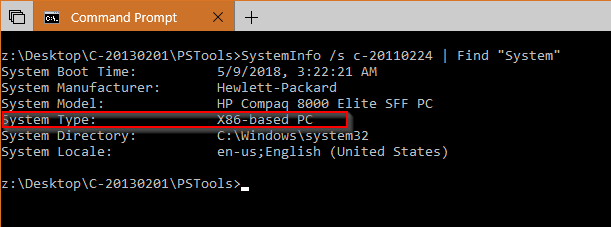
اگر در سیستم های شبکه، WinRM را فعال کرده اید، از دستورات Powershell هم می توانید استفاده کنید.
(Get-CimInstance -ClassName Win32_OperatingSystem -ComputerName ComputerName).OSArchitecture
در این دستور هم باید به جای ComputerName، نام سیستم مقصد را جایگزین کنید.

اگر دستور فوق هم کار نکرد از دستور زیر استفاده کنید:
Invoke-Command -ComputerName ComputerName -ScriptBlock {[Environment]::GetEnvironmentVariable("Processor_Architecture")}
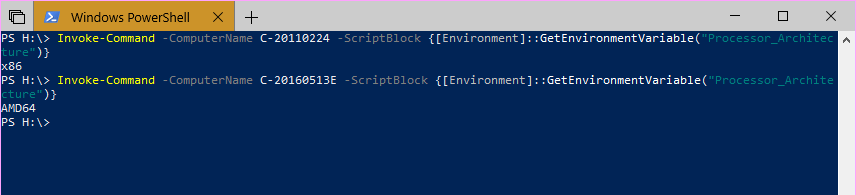





نمایش دیدگاه ها (0 دیدگاه)
دیدگاه خود را ثبت کنید: